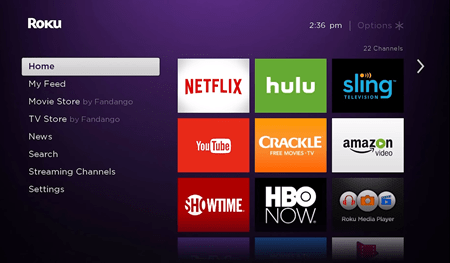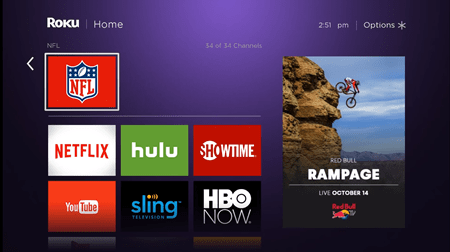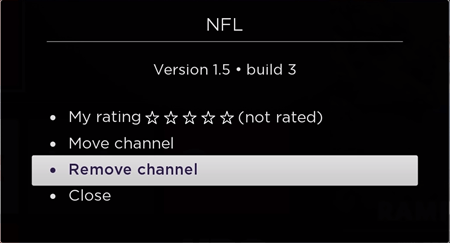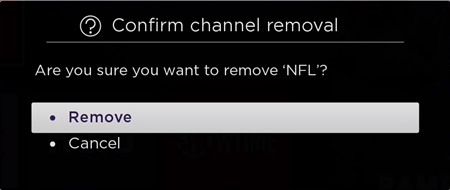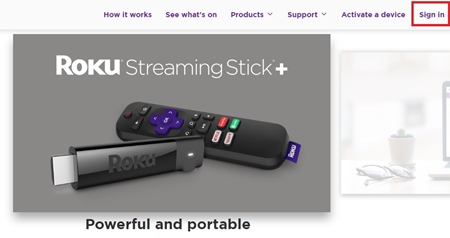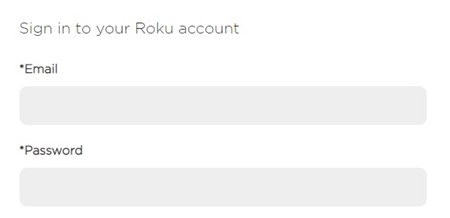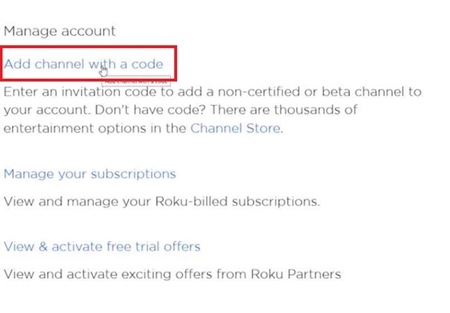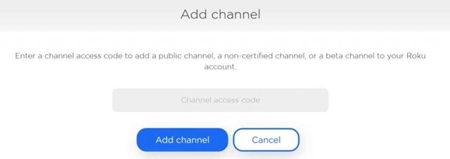রোকু-এর মতো স্ট্রিমিং পরিষেবাগুলি আপনাকে আপনার আগ্রহের সাথে পুরোপুরি মানানসই চ্যানেলগুলি খুঁজে পেতে দেয়, তবে সময়ের সাথে সাথে আপনার স্বাদ পরিবর্তন হওয়ার সম্ভাবনা সবসময় থাকে। আপনি আপনার অ্যাকাউন্ট থেকে একটি চ্যানেল সরানোর সিদ্ধান্ত নেওয়া উচিত, আপনি এটি বেশ সহজে করতে পারেন৷

যেহেতু এই পরিষেবাটিতে চ্যানেলগুলি লুকানোর বা লক করার বিকল্প নেই, তাই কখনও কখনও সেগুলিকে অপসারণ করাই একমাত্র বিকল্প যদি আপনি চান যে সেগুলি আপনার তালিকা থেকে অদৃশ্য হয়ে যাক৷
রোকু আপনাকে বিভিন্ন প্ল্যাটফর্ম থেকে আপনার চ্যানেলগুলি পরিচালনা এবং সরাতে দেয়, যাতে আপনি শারীরিকভাবে দূরে থাকলেও অ্যাপের মাধ্যমে একটি চ্যানেল মুছে ফেলতে পারেন।
এই নিবন্ধটি আপনার Roku পরিষেবা থেকে চ্যানেলগুলি মুছে ফেলার বিভিন্ন উপায় ব্যাখ্যা করবে এবং এটি সংক্ষেপে ব্যক্তিগত চ্যানেলগুলিকেও কভার করে৷
চ্যানেল মেনু থেকে একটি চ্যানেল সরানো হচ্ছে
আপনি যদি চান যে আপনার Roku চ্যানেলের তালিকায় একটি চ্যানেল উপস্থিত হওয়া বন্ধ করুক, আপনি এটি সরাতে পারেন। আপনি দুটি উপায়ে চ্যানেল মুছে ফেলতে পারেন - আপনার চ্যানেল মেনু থেকে অথবা Roku চ্যানেল স্টোর ব্যবহার করে।
Roku চ্যানেল মেনু থেকে একটি চ্যানেল সরানো হচ্ছে
Roku চ্যানেল মেনু থেকে একটি চ্যানেল মুছে ফেলার জন্য, আপনার উচিত:
- আপনার Roku রিমোট কন্ট্রোল (হাউস আইকন) এ 'হোম' মেনু টিপুন।
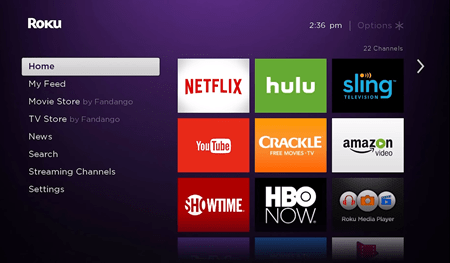
- আপনি যে চ্যানেলটি সরাতে চান সেখানে নেভিগেট করুন।
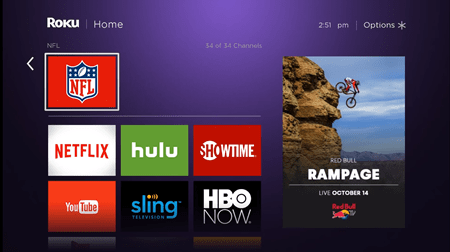
- আপনার রিমোটে 'স্টার' কী টিপুন। এটি বিকল্প উইন্ডো খুলবে।
- উইন্ডোতে 'চ্যানেল সরান' নির্বাচন করুন।
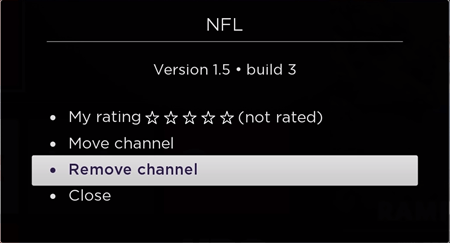
- 'ঠিক আছে' টিপে অপসারণ নিশ্চিত করুন।
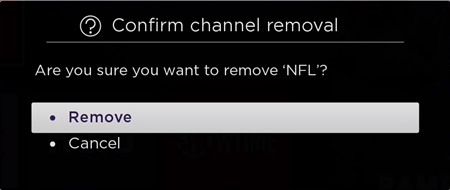
এটি আপনার চ্যানেল তালিকা থেকে চ্যানেলটিকে সরিয়ে দেয় এবং অন্য কেউ আপনার অ্যাকাউন্ট থেকে এটি অ্যাক্সেস করতে সক্ষম হবে না। এমনকি যদি আপনি স্থায়ীভাবে অপসারণের জন্য নির্বাচন করেন, আপনি আপনার অ্যাকাউন্ট এবং একটি 4-সংখ্যার পিন ব্যবহার করে যে কোনো সময় চ্যানেলটি আবার যোগ করতে পারেন।
চ্যানেল স্টোর থেকে একটি চ্যানেল সরানো হচ্ছে
আপনি যদি দোকান থেকে সরাসরি একটি চ্যানেল সরাতে চান, তাহলে আপনার উচিত:
- আপনার রিমোটে 'হোম' বোতাম টিপুন।
- স্টোর উইন্ডো খুলতে 'স্ট্রিমিং চ্যানেল' বেছে নিন।
- আপনি যে চ্যানেলটি সরাতে চান সেটি খুঁজুন এবং রিমোটে 'ঠিক আছে' টিপুন।
- 'চ্যানেল সরান' নির্বাচন করুন।
- 'ঠিক আছে' টিপে অপসারণ নিশ্চিত করুন।
Roku ফোন অ্যাপের মাধ্যমে একটি চ্যানেল সরানো হচ্ছে
আপনার কাছে যদি Roku ফোন অ্যাপ থাকে, আপনি বাড়ি থেকে দূরে থাকাকালীন Roku চ্যানেলগুলি সরাতে পারেন। এটি একটি দুর্দান্ত বিকল্প যদি আপনি জরুরীভাবে কাউকে নির্দিষ্ট চ্যানেল দেখা থেকে আটকাতে চান। শুধু এই পদক্ষেপগুলি অনুসরণ করুন:
- Roku মোবাইল অ্যাপ খুলুন।
- অ্যাপের হোম স্ক্রিনের নীচে 'চ্যানেল' নির্বাচন করুন।
- চ্যানেল তালিকা দেখতে পর্দার শীর্ষে 'আমার চ্যানেল' খুলুন।
- আপনি যে চ্যানেলটি সরাতে চান সেটি আলতো চাপুন এবং ধরে রাখুন। এটি চ্যানেল মেনু খুলবে।
- চ্যানেল মেনুতে 'সরান' আলতো চাপুন। অ্যাপটি আপনাকে নিশ্চিত করতে বলবে।
- 'ঠিক আছে' টিপুন।
চ্যানেলটি এখন অ্যাপের তালিকা এবং আপনার Roku অ্যাকাউন্ট থেকে অদৃশ্য হয়ে যাবে।
রিমোট এর মাধ্যমে চ্যানেলগুলি সরানো হচ্ছে - রোকু অ্যাপ
আপনি জেনে অবাক হতে পারেন যে Roku অ্যাপটিতে একটি রিমোটও রয়েছে যা আপনি অন্য রুম থেকে চ্যানেলগুলি সরাতে ব্যবহার করতে পারেন। এটি শুধুমাত্র তখনই কাজ করবে যদি আপনার ফোন এবং আপনার Roku ডিভাইস একই ওয়াইফাই নেটওয়ার্কে থাকে।
এটি করতে Roku অ্যাপ চালু করুন এবং ট্যাপ করুন "ডিভাইস" বিকল্প তারপর ট্যাপ করুন "চ্যানেল" আইকন

এখন, আপনার স্ক্রিনের শীর্ষে "চ্যানেল স্টোর" বিকল্পটি নির্বাচন করুন এবং আপনি যে চ্যানেলটি সরাতে চান সেটি ফিল্টার করতে বিকল্পগুলির মাধ্যমে স্ক্রোল করুন৷

আপনি যে চ্যানেলটি মুছে দিচ্ছেন সেটিতে আলতো চাপুন এবং আলতো চাপুন "অপসারণ."

Roku ব্যক্তিগত চ্যানেল ইনস্টল করা হচ্ছে
Roku একটি ব্যক্তিগত চ্যানেল বিকল্প অফার করে। এটি আপনাকে এমন চ্যানেল দেখতে দেয় যা আপনার অফিসিয়াল চ্যানেল তালিকায় নেই। আপনি শুধুমাত্র একটি কোড ব্যবহার করে তাদের অ্যাক্সেস করতে পারেন।
Roku এর ব্যক্তিগত চ্যানেলগুলি ইনস্টল করতে, আপনার উচিত:
- অফিসিয়াল Roku ওয়েবসাইটে যান এবং 'সাইন ইন' এ ক্লিক করুন।
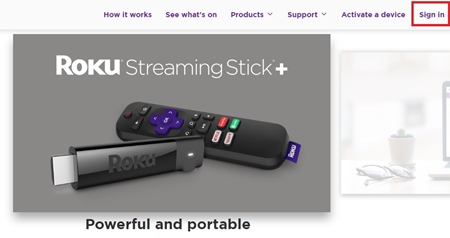
- আপনার সাইন-ইন শংসাপত্র টাইপ করুন এবং আপনার অ্যাকাউন্ট অ্যাক্সেস করুন৷
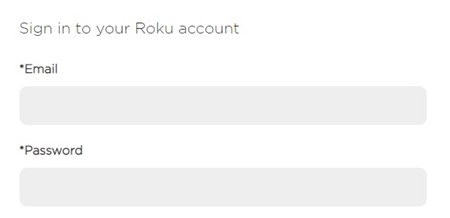
- আপনার অ্যাকাউন্ট উইন্ডোতে, 'কোড সহ চ্যানেল যোগ করুন' নির্বাচন করুন।
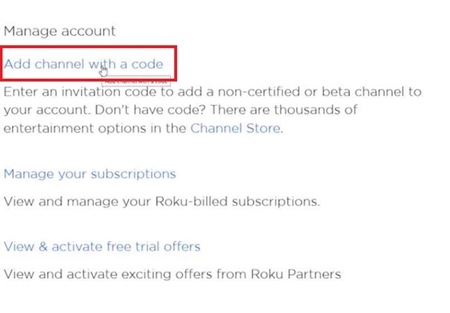
- 'চ্যানেল যোগ করুন' উইন্ডোতে, চ্যানেলের ব্যক্তিগত কোড টাইপ করুন।
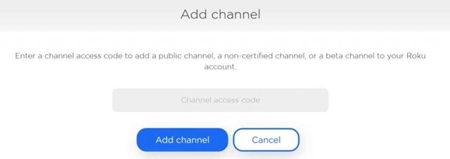
- 'চ্যানেল যোগ করুন'-এ ক্লিক করুন।
- একটি উইন্ডো খুলবে, আপনাকে সতর্ক করবে যে আপনি একটি অ-প্রত্যয়িত চ্যানেল যোগ করবেন।
- 'ঠিক আছে' টিপুন। একটি পপ-আপ উইন্ডো আসবে, আপনাকে চ্যানেল নিশ্চিত করতে বলবে।
- 'হ্যাঁ, চ্যানেল যোগ করুন'-এ ক্লিক করুন।
সাধারনত, চ্যানেলটি নিয়মিত আপডেটের পরে উপস্থিত হয় – অর্থাৎ, আপনি এটি যোগ করার এক দিনের মধ্যে। আপনি যদি অবিলম্বে তালিকায় চ্যানেলটি দেখতে চান তবে আপনার উচিত:
- রোকু খুলুন।
- সেটিংস এ যান.
- 'সিস্টেম' নির্বাচন করুন।
- 'সিস্টেম আপডেট' নির্বাচন করুন।
- 'এখনই পরীক্ষা করুন' নির্বাচন করুন।
এটি আপনার সিস্টেম আপডেট করবে এবং চ্যানেল প্রদর্শিত হবে। আপনি যদি এই চ্যানেলটি লুকিয়ে রাখতে চান তবে আপনি এটিকে আপনার Roku থেকে সরাতে পারেন এবং এই প্রক্রিয়াটি আবার পুনরাবৃত্তি করতে পারেন৷
আপনি সহজেই আপনার সার্চ ইঞ্জিনের মাধ্যমে অনলাইনে বিভিন্ন Roku ব্যক্তিগত চ্যানেল কোড খুঁজে পেতে পারেন।
পৃথক চ্যানেল সদস্যতা পরীক্ষা করুন
একবার আপনি একটি অর্থপ্রদানের চ্যানেল মুছে ফেলার সিদ্ধান্ত নিলে, আপনার সদস্যতার অবস্থা কী তা নিশ্চিত করুন৷ সমস্ত চ্যানেল স্বয়ংক্রিয়ভাবে তাদের সদস্যতা পুনর্নবীকরণ. এর মানে হল এমন একটি সুযোগ রয়েছে যে আপনি আপনার অ্যাকাউন্ট থেকে চ্যানেলটি সরিয়ে দিলেও অ্যাপটি আপনাকে একটি পরিষেবা চার্জ করবে।
একবার আপনি এটি করলে, Roku থেকে একটি চ্যানেল সরানো সহজ। শুধু একটি পদ্ধতি বেছে নিন এবং এমন কিছু থেকে মুক্তি পান যা আপনি আর উপভোগ করেন না।